El primer paso para grabar una imagen de Retro5 es usar balenaEtcher (o cualquier otro programa para quemar imágenes en dispositivos como rufus, win32diskimager, etc), aquí os dejamos varios tutoriales de algo tan simple. La puedes grabar en cualquier dispositivo de almacenamiento que reconozca tu equipo de emulación y desde el que pueda iniciar, cada uno con sus ventajas e inconvenientes, aunque es totalmente recomendable para sistemas definitivos un disco duro, preferentemente de memoria en estado sólido (ssd).
Seguidamente montamos el disco en el pc de emulación, conectamos los cables y arrancamos. Verás este asistente (pincha sobre la imagen para reproducir un vídeo de prueba del asistente de configuración):
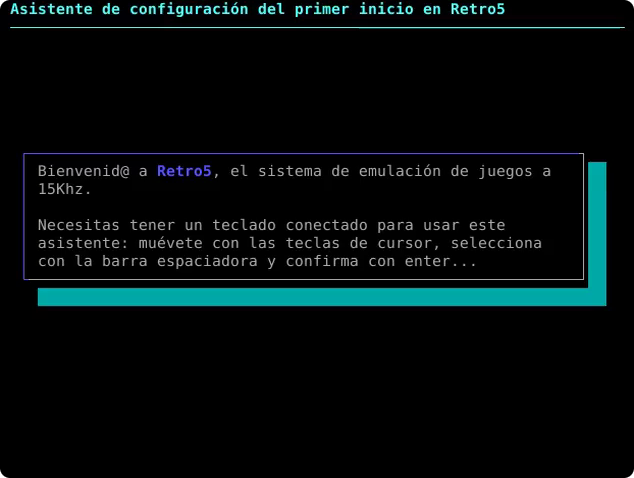
En el primer inicio se expandirá el disco de forma automática y a continuación nos pedirá indíquemos el puerto de conexión de nuestra gráfica, en el texto se facilita el puerto usado en ese momento, marcamos con espacio y pulsamos enter.
Segundo paso, elección del driver gráfico:
Aquí tenemos 5 opciones, 1 si usamos una gráfica Nvidia.
Opción 1 driver Radeon por defecto: éste es el driver genérico del sistema compatible con la mayoría de tarjetas ATI/Radeon la característica principal es su estabilidad, carece de aceleración hardware pero no por ello es menos competente, recomendamos usar este driver hasta familiarizarse con el sistema.
Opcion 2 driver Radeon con aceleración hardware: driver mixto que combina una buena estabilidad con aceleración hardware compatible con familia de tarjetas HDxxx y R5/R7, tiene un alto rendimiento.
Opción 3 driver Radeon R9/R7: es un excelente driver para este tipo de tarjetas una buena compatibilidad y mejor rendimiento, un híbrido experimental muy probado y funcional, puede producir algún cuelgue aleatorio bien en un juego o en algún vídeo ahun así es recomendable para tarjetas R9. Soporta núcleo vulkan en retroarch.
Opción 4 driver amdgpu: recomendado para tarjetas con tecnología GCN R5/R7 y similares es un driver que depende de la tarjeta dará un mejor o peor rendimiento, soporta vulkan en emuladores externos como dolphin PPSSPP o flycast. Recomendado para estos modelos de tarjetas, puede dar algun cuelgue aleatorio. NO USAR CON R9.
Sección 5 driver Nvidia:
2 opciones posibles la primera usa un driver genérico Nvidia probado con algunas tarjetas y funcional,puede cambiar el puerto de salida probar VGA o DVi.
La segunda opción es un driver Radeon genérico también compatible con algunas Nvidia probado en ambos puertos puede dar resultado.
recomendable usar con modo 240p o con modos superresoluciones,si pruebas una Nvidia se agrave envíes un feedback al email de contacto con tus impresiones.
No funciona con VGA en esta versión.
Tercer paso, disco secundario de ROMs. En este paso se nos pregunta si queremos usar un disco a parte del de sistema para ROMs (se puede hacer después perfectamente), si elegimos "NO" llegaremos al final y seleccionamos opción de terminar y salir.
Si elegimos "SÍ", el sistema nos hará una lectura de los dispositivos disponibles y encontrados en nuestro equipo, seguido del número de partición para su montaje y el tamaño de la unidad. Como en el ejemplo nuestro disco de 3,7 Tb es el elegido, escribiendo a continuación su identificador sdb1, pulsamos enter y seguido se montará el disco de ROMs y se instalarán las rutas de carpetas en él de forma automática.
LA RUTA DE MONTAJE DE DISCO APUNTARÁ SIEMPRE A /home/arcade/roms
Estaremos ya al final del asistente de configuración, están claramente indicadas las opciones: salir y apagar, salir y reiniciar o reiniciar configurador si tenemos dudas de haber hecho algo mal para corregirlo.
Al reiniciar se cargará directamente el frontend EmulationStation.
Todas las opciones se pueden cambiar desde el correspondiente menú de EmulationStation o el menú de configuración del escritorio.
Primera actualización
Subida al servidor nuestra primera actualización.
Habilita varias instancias del emulador Dolphin externo para ser usado de forma más sencilla y práctica en los juegos de pistola con wiimotes. Añade también la capacidad de instalar juegos de pistola y hace otros cambios menores en el sistema.
Para aplicarla simplemente pulsa (con conexión a internet) en EmulationStation al menú extra, instaladores, Actualizar Ubuntu y R5.